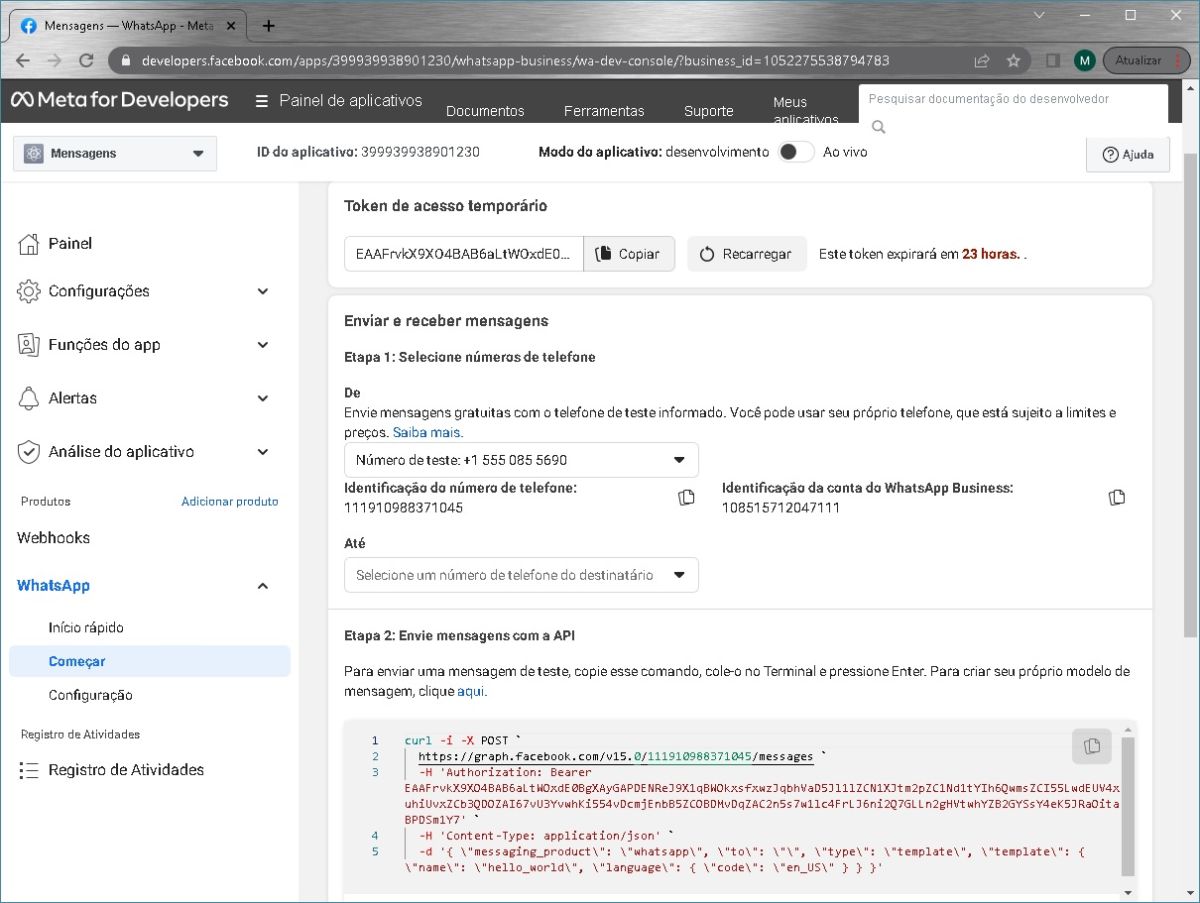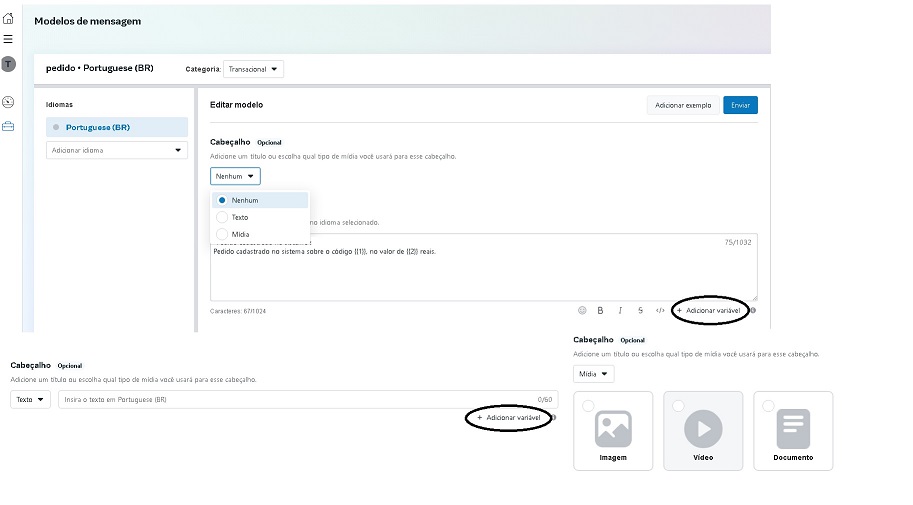Mudanças entre as edições de "Integracao WhatsApp Cadastro Configurações Meta"
| Linha 29: | Linha 29: | ||
- Nesse aplicativo que se vincula o número de telefone. | - Nesse aplicativo que se vincula o número de telefone. | ||
- Acesse developers.facebook.com > Meus aplicativos > Criar aplicativo. Selecione o tipo "Empresa" e siga as instruções na tela). | - Acesse developers.facebook.com > Meus aplicativos > Criar aplicativo. Selecione o tipo "Empresa" e siga as instruções na tela). | ||
- Após Criar o App, procure no app criado whatsApp | - Após Criar o App, procure no app criado por whatsApp > configurações e escolha entre Criar conta empresarial(Produção) ou teste business(Homologação). | ||
- caso opte por criar conta de teste, pode criar conta empresarial futuramente para uso em produção. | - caso opte por criar conta de teste, pode criar conta empresarial futuramente para uso em produção. | ||
Edição das 02h25min de 10 de novembro de 2022
Introdução
Para poder usar a integração whatsApp é necessário possui uma conta como desenvolvedor da Meta(Facebook). Essa conta pode ser uma conta existente do Facebook ou pode cadastrar uma conta especifica. É Necessário se cadastrar pois cada pessoa/Empresa que optar a usar a integração não ficara vinculada a Tek-System, ela apenas usará uma biblioteca disponibilizada.
Após realizar o acesso como desenvolvedor da Meta(Facebook), será necessário criar um App(Aplicativo) para gerenciamento de envio de mensagens.
Tipos de Mensagens:
- Mensagens Iniciadas pela empresa: Para uma empresa iniciar uma conversa usando a integração do WhatsApp ela precisa criar templates. Esses templantes são mensagens cadastradas no aplicativo do whatsApp para serem enviadas de acordo com alguma programação.
Exemplo: Ao cadastrar um pedido novo no sistema, será disparado uma mensagem para o cliente informando alguns dados do pedido. Nesse caso poderíamos cadastrar uma Template : Pedido_Cadastrado com a seguinte mensagem: Seu pedido foi cadastrado com Sucesso em nosso sistema! Obrigado pela preferencia... No exemplo a cima, toda vez que for registrado um pedido novo, será enviado essa mensagem para o cliente.
- Mensagens Iniciadas pelo Cliente: Mensagens iniciadas pelo cliente, não precisa do uso do Templates para respostas. Esse processo não será gerenciado pela Tek-System
Por ultimo deve cadastrar um token do tipo permanente. Esse token será usado somente para gerar os tokens de acesso rápido para realizar os envios das mensagens aos clientes.
Devido os tokens padrões possuírem durabilidade de 24 horas e no máximo poderem ser prorrogados para 60 dias, a Meta por segurança indica usar esses tokens para realizar o envio de mensagens aos clientes e usar o token do tipo permanente para gerar esses tokens de acesso rápido.
Criação da conta na Meta(Facebook)
Para acessar a área de desenvolvedor com conta existente ou criar uma conta Meta(Facebook) especifica, acesse o link abaixo.
Link: https://developers.facebook.com/ e clique na opção de log in.
Após habilitar uma conta como desenvolver Meta, precisa criar um Aplicativo para gerenciar os tipos de mensagens que serão usadas.
Criar um App(Aplicativo) Meta.
- Utilizado para realizar envio de mensagens iniciadas pela empresa.
- Nesse aplicativo que se vincula o número de telefone.
- Acesse developers.facebook.com > Meus aplicativos > Criar aplicativo. Selecione o tipo "Empresa" e siga as instruções na tela).
- Após Criar o App, procure no app criado por whatsApp > configurações e escolha entre Criar conta empresarial(Produção) ou teste business(Homologação).
- caso opte por criar conta de teste, pode criar conta empresarial futuramente para uso em produção.
Cadastrar os Templates
- Os Templates cadastrados em testes não ficam disponivel para uso em produção.
- No App criado, acesse no menu do lado esquerdo opção de WhatsApp e Começar.
- Na Opção Etapa 2, em clique aqui abre opção para cadastrar os templates.
- Para a empresa iniciar uma conversa com um cliente a meta exige que seja usado um template, esse template é uma mensagem padrão que pode possuir parâmetros que serão substituídos por alguma informação do sistema ou alguma mídia.
- Exemplo: Template : Pedido cadastrado no sistema sobre o código {{1}), no valor de {{2}) reais.
- A informação {{1}) e {{2}), são 2 parâmetros que podem ser adicionado através da opção Adicionar variáveis conforme imagem a baixo, onde de dentro do sistema será trocado pelo código do pedido e pelo valor do pedido.
- Esses templates podem não possuir cabeçalhos, ou possuir do tipo texto ou de mídia, onde se pode vincular imagem, vídeo e documentos.
Gerar um token do tipo permanente.
- Para gerar um token permanente precisa cadastrar um usuário de acesso ao sistema. - Link: https://www.facebook.com/business/help/503306463479099?id=2190812977867143 - Para funcionar não se esqueça de atribuir essas 2 permissões da lista. - whatsapp_business_messaging - whatsapp_business_management - OBS: Salve esse token, pois ele não fica salvo na Meta.